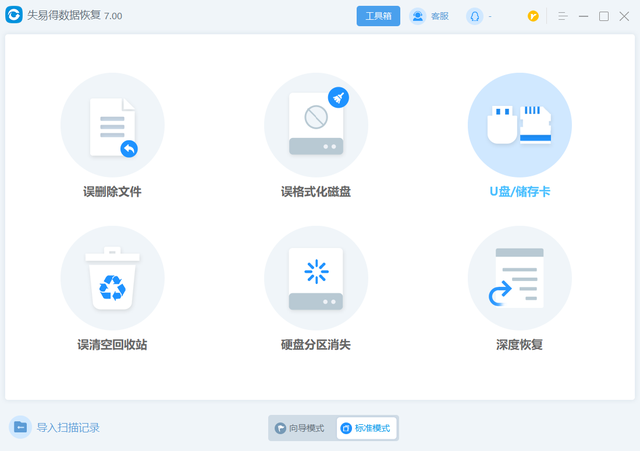确保您已经备份了重要的个人文件,数据无价,操作谨慎。
方法一:使用 Windows 10 自带恢复功能
开始之前
·确保当前设备运行Windows 10系统版本非Version 1803
·如果您不知道如何确定当前设备Windows 10版本,以下步骤将帮助您确认
使用组合键使用组合键Windows Logo键R然后在弹出窗口中输入Winver,点击确定或按下返回键。例如,当前版本号为1903
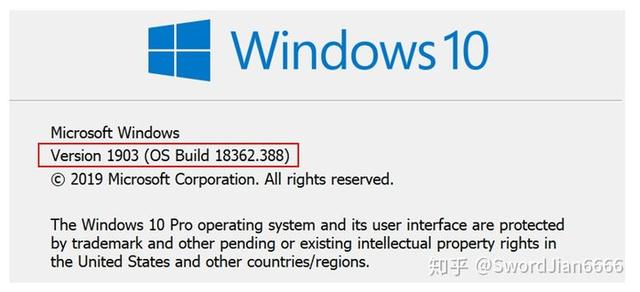
如果上述红框的位置显示Version 1803字样,方法不适用于当前设备,请转到并参考本文末尾方法二:使用Surface恢复镜像Windows系统
步骤
点击开始菜单,点击设置图标,输入设置应用程序,选择更新与安全选项卡
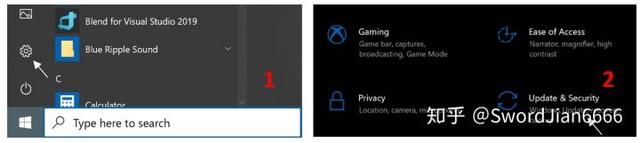
选择左侧的恢复选项,点击开始下方的重置计算机选项
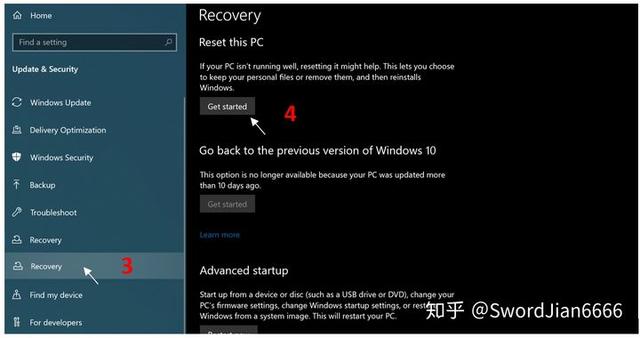
在弹出窗口中,选择您想要的恢复方案
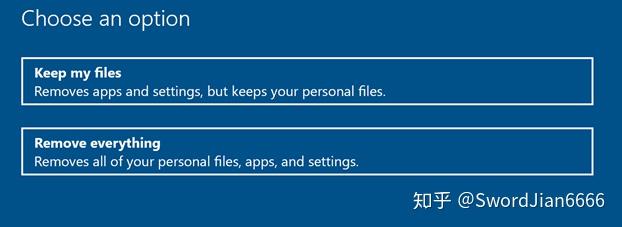
选择保留我的文件选项,将保留以下文件夹中的内容

注:若选择删除所有内容选项,将提供两个选项:只删除我的文件和完全清洁驱动器。为了获得更快的恢复速度,建议选择前者。建议选择前者以获得更快的恢复速度。建议在销售设备或清理重要隐私文件以防止其被数据恢复软件恢复时选择后者。这些选项显示在下图中。
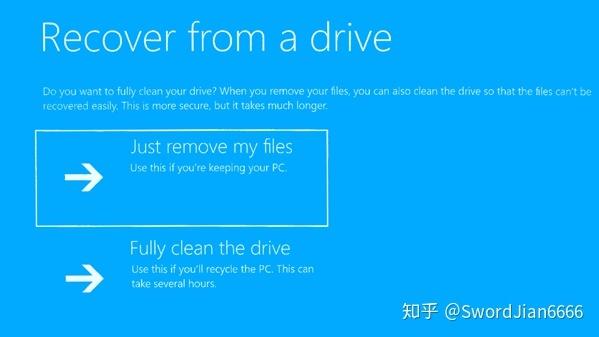
方法二:使用Surface恢复镜像Windows
开始之前
·本文涉及的符号表示可选步骤
·确保你有可用的东西Internet连接
·确保你至少有8个可用的空间GB的U盘
·拥有Internet连接并运行Windows10的电脑’USB C转接器(线)‘
步骤
使用浏览器访问链接
https://support.microsoft.com/zh-cn/surfacerecoveryimagesupport.microsoft.com
根据Surface设备型号,下载相应的恢复镜像,按屏幕提示操作
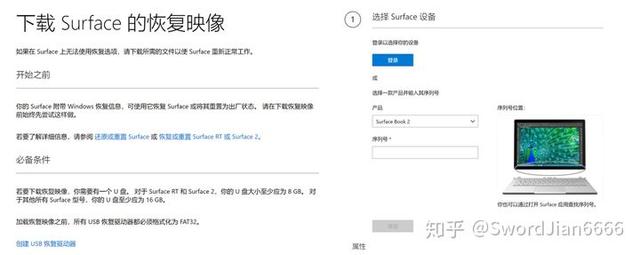
在下载过程中,插入U盘Windows资源管理器将U盘格式化为FAT32”格式
点击菜单按钮右侧的搜索框,键入创建恢复驱动器
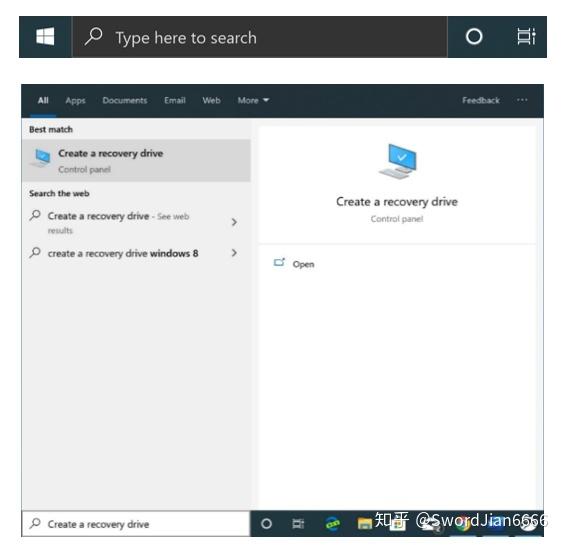
取消将系统文件备份到恢复驱动器选项,点击下一步;选择需要使用的U盘,点击下一步,按屏幕提示操作
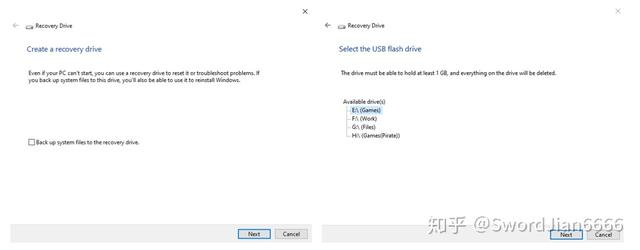
下载恢复镜像后,双击打开,选择压缩包中的所有文件,复制到刚刚制作的恢复U盘中,如果在复制过程中提示文件重名,请单击替换重复内容选项。图为解压镜像
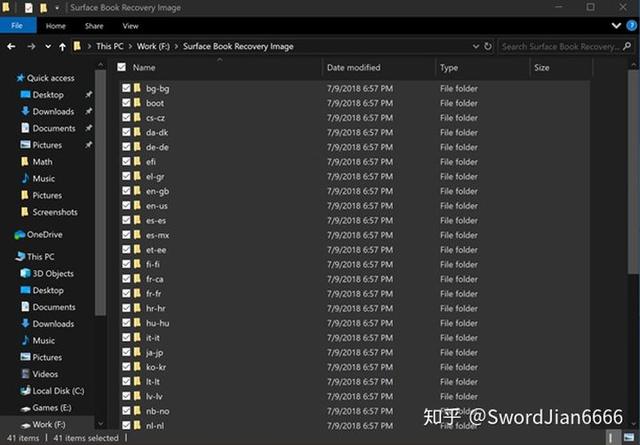
将U盘插入设备关机状态,同时按住电源键和音量 ”键,进入Surface UEFI
·假如你设置过UEFI输入密码获取访问Surface UEFI的权限。
如果您忘记了密码,且系统损坏无法进入,则需要申请更换主板,因此产生的费用
用途由个人自行承担。
幸运的是,如果你忘记了密码,你会USB启动调整到启动顺序第一,就可以了Surface设备
插入含有恢复镜像的U盘,直接从U盘启动。
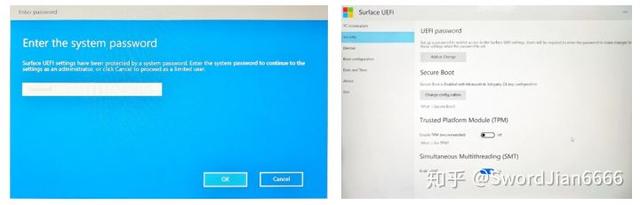
选择左边Boot Configuration并将选项卡USB Storage向上移动到列表的第一位
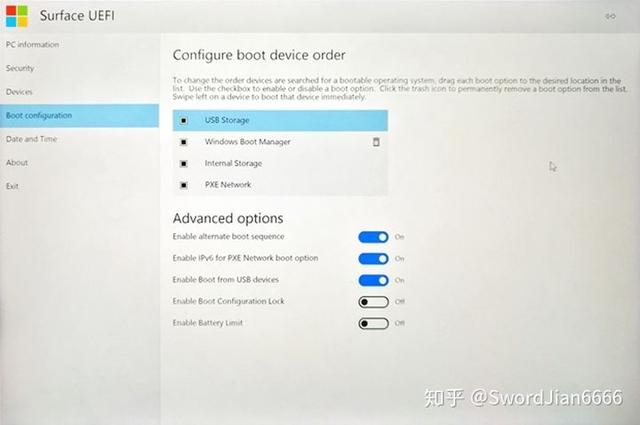
选择左边Exit点击选项卡Restart Now按钮,设备将重启
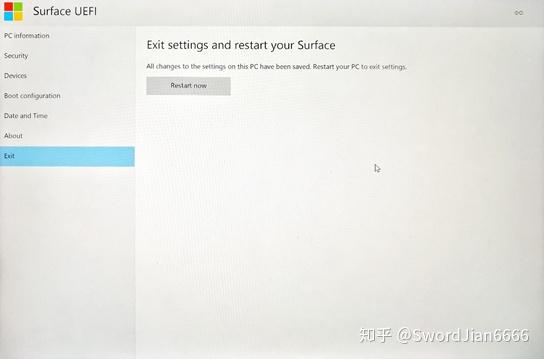
选择语言和输入法
·根据设备版本的不同,恢复镜像和系统的可选语言也不同
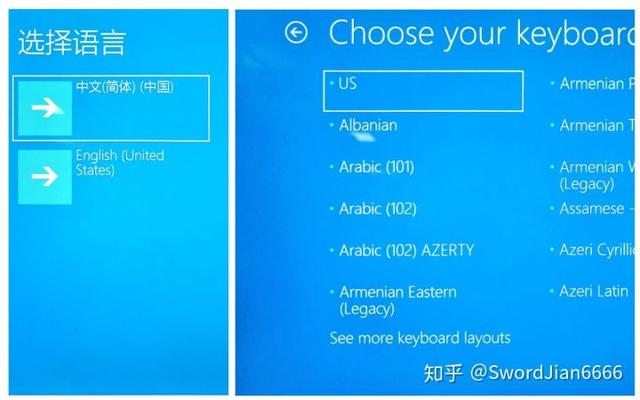
在此界面,选择疑难答案选项
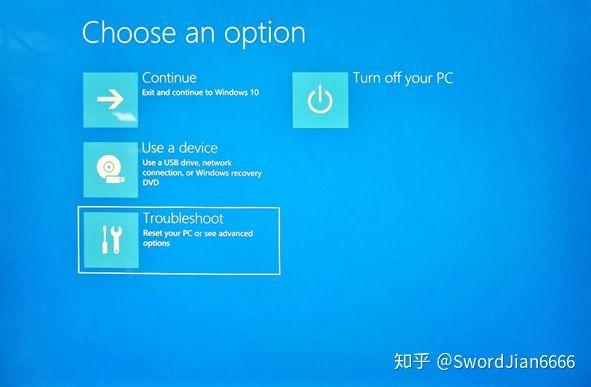
选择从介质恢复(有些设备的从介质恢复选项可能不是疑难答案,只需找到从驱动器恢复的相关选项即可)
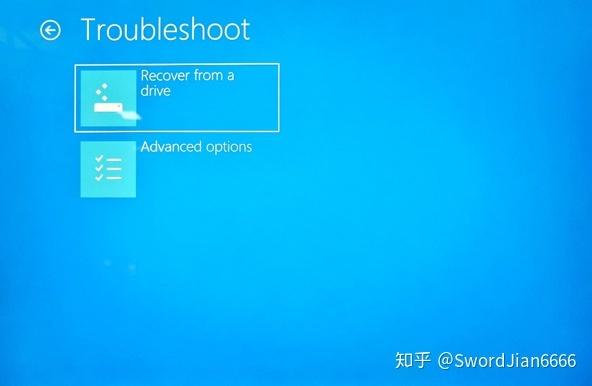
如果您的设备与下图中的界面相似,则表示设备有BitLocker为了恢复系统,需要使用恢复密钥解锁锁锁,一般来说,密钥存储在与设备绑定的密钥中Microsoft在账户中,只需使用其他设备访问屏幕上的网站并登录Microsoft帐户,从密钥列表中选择与当前设备名称对应的恢复密钥,将其键入输入框并按下返回键,即可解锁
·如果您没有登录到设备上Microsoft账户,并在设备的第一次提示中选择备份BitLocker如果您随意存储密钥并丢失密钥,则不能直接使用恢复镜像恢复系统。
·如果您的系统完好,进入文件资源管理器,用鼠标右键单击C盘,选择管理BitLocker完全解除所需的时间取决于设备本身。
·如果您的系统完好,进入文件资源管理器,用鼠标右键单击C盘,选择管理BitLocker并且可以解除,完全解除所需的时间取决于设备本身。解除过程中不得强制取消或关闭设备。
电脑网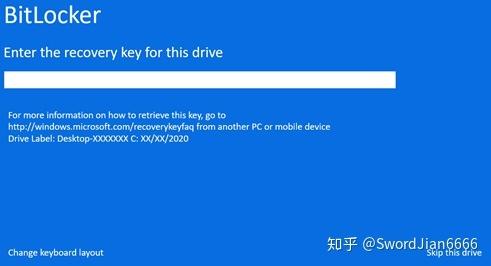 ·
·如果设备系统损坏,无法进入,请勿使用第三方Windows PEC盘直接格式化,建议申请官方维修,可能会产生自己支付的维修费用。
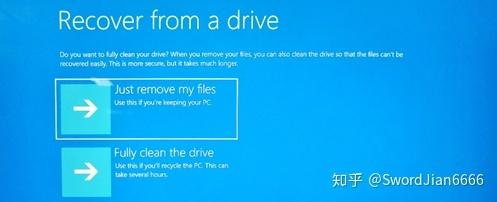 恢复界面提供了两个选项:只删除我的文件和完全清洁驱动器。为了获得更快的恢复速度,建议选择前者。在销售设备或清理重要隐私文件以防止其被数量恢复软件恢复之前,建议选择后者。
恢复界面提供了两个选项:只删除我的文件和完全清洁驱动器。为了获得更快的恢复速度,建议选择前者。在销售设备或清理重要隐私文件以防止其被数量恢复软件恢复之前,建议选择后者。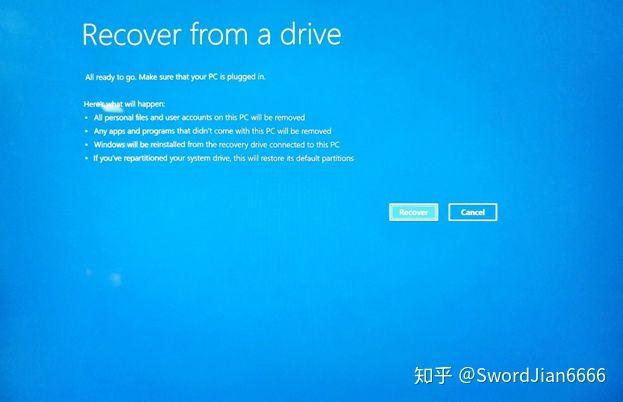 在开始恢复之前,确保所有重要的个人文件都已备份,恢复过程不可逆转。确认后,单击恢复按钮
在开始恢复之前,确保所有重要的个人文件都已备份,恢复过程不可逆转。确认后,单击恢复按钮 恢复开始后,您的设备看起来像这样。请记住本文开头描述的内容
恢复开始后,您的设备看起来像这样。请记住本文开头描述的内容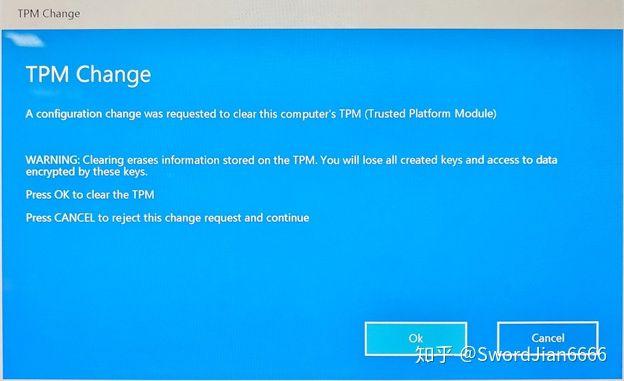 恢复过程中是否清除提示TPM,本文中的默认选项是选择取消,您也可以根据个人需要进行选择至此,Surface恢复镜像使用的主要内容已完成,清除TPM之后,耐心等待,进入系统准备阶段(OOBE),按屏幕提示操作。
恢复过程中是否清除提示TPM,本文中的默认选项是选择取消,您也可以根据个人需要进行选择至此,Surface恢复镜像使用的主要内容已完成,清除TPM之后,耐心等待,进入系统准备阶段(OOBE),按屏幕提示操作。